日期:2013-05-10 00:00 作者:win7系统官网 来源:http://www.win770.com
很多对电脑不熟悉的朋友不知道win8系统结束audiodg进程解决CpU占用过高的问题如何解决,虽然win8系统结束audiodg进程解决CpU占用过高的少许解决办法,所以小编就给大家准备了win8系统结束audiodg进程解决CpU占用过高的情况实在太难了,只需要按照; 1、首先右击Ghost win8系统任务栏中的“喇叭”图标,选择“播放器设备”; 2、右击扬声器,选择“属性”,选择“增强功能”;;的方法即可解决,接下来小编就给大家带来win8系统结束audiodg进程解决CpU占用过高的具体解决流程。
操作步骤:
1、首先右击Ghost win8系统任务栏中的“喇叭”图标,选择“播放器设备”;
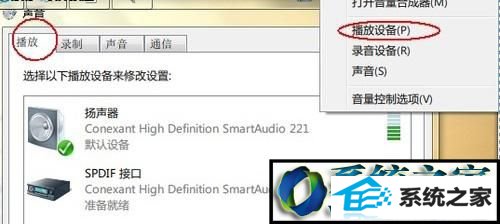
2、右击扬声器,选择“属性”,选择“增强功能”;
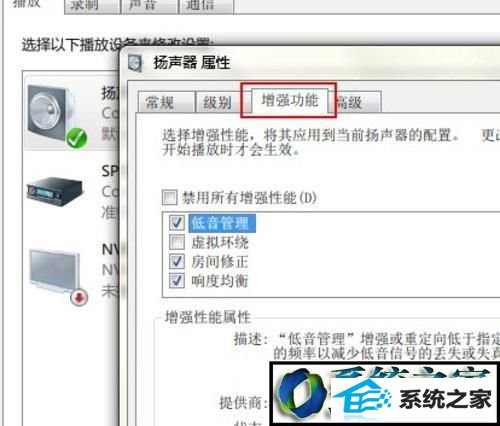
3、在“禁用所有增强性能”前打勾。这样就可以了。
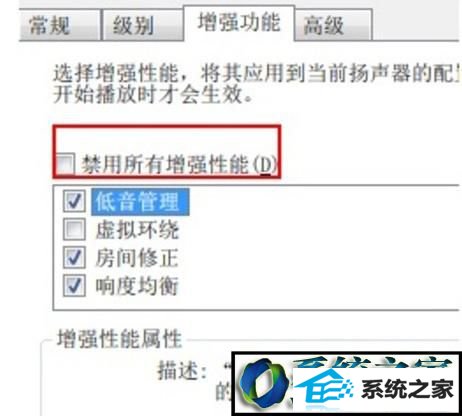
笔记本win8系统下结束audiodg进程解决CpU占用过高的方法就跟大家分享到这里,